Todos los expertos en Marketing Digital coinciden en que en los blogs y páginas creadas con WordPress, el número de suscriptores es la baza para calcular el éxito del mismo. Por ello, la gran mayoría de páginas web utilizan SumoMe, un plugin con el que puedes mejorar la captación de suscriptores en tu blog o sitio web. En Ecommaster, hacemos uso de este plugin en muchas de nuestras páginas web para captar nuevos suscriptores.
Antes de empezar a hablar de SumoMe me gustaría compartir contigo el enlace mediante el cual podrás descargarlo: https://sumome.com/ También podrás descargarlo desde el menú de plugins de WordPress.
Cuando lo tengamos instalado, veremos que aparece una barra en el lado derecho de nuestro blog o página web con una corona. Ese va a ser el método de acceso que tendremos a SumoMe.
Tras darle al icono de la corona, iremos al apartado «Store» dentro del menú de SumoMe. Allí veremos las distintas herramientas que posee este plugin y que voy a explicarte en los siguientes párrafos:
Índice de contenidos
ToggleCategorías de SumoMe
El plugin nos divide sus herramientas en las siguientes categorías:
Email:
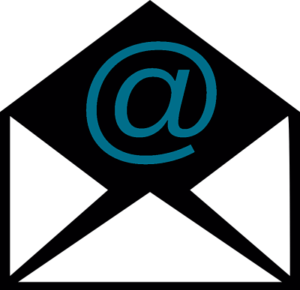
List Builder: Esta herramienta permite la inserción de una serie de pop-ups para que aparezcan en tu página web. Además, el plugin nos permite modificar el tiempo que tarda en aparecer, el diseño y el enlace al gestor del correo electrónico. En mi caso, recomiendo gestionar la aparición de estos anuncios en un número de minutos u horas en las que creas que no se va a molestar en exceso a los usuarios.
Scroll Box: Otra herramienta que te ofrece mostrar pop-ups, en este caso menos intrusivos que los anteriores. Este pop-up solo aparece cuando el usuario que está viendo nuestra web hace scroll y dependiendo del porcentaje de scroll que haya hecho le aparecerá el pop-up en una de las esquinas del blog o web. Al igual que en List Builder, puedes personalizar el pop-up y el momento en el que aparece.
Redes Sociales:

Share: Barra de iconos de redes sociales. Esta barra te permite compartir la página donde te encuentres y se puede colocar en diferentes posiciones dentro de la web, dependiendo del diseño de la misma. Puede que moleste en las versiones móviles, pero para hacer frente a esto cuenta con una opción que permite mostrarla en las páginas que se deseen. Además como extra, tiene un reporte para saber el número de clicks que han hecho los visitantes en cada botón social.
Image Sharer: Esta herramienta debes utilizarla solo si posees imágenes originales y de alta calidad ya que su función es aprovecharlas para conseguir que se comparta cierta página dentro de tu sitio web. Al instalarla, aparecerán iconos de las redes sociales en las imágenes cuando pases el ratón por ellas. Debido a que puede ser una molestia, te recomiendo que desactives esta herramienta para las ediciones responsive.
Hightlighter: Herramienta que permite al usuario señalar y compartir textos de nuestro blog o página web.
Herramientas de Análisis
Content Analytics: Con esta herramienta serás capaz de calcular el número de visitantes que pierdes a medida que navegues por la página haciendo scroll. Te marcará con color rojo cada elemento de la página y en él te pondrá el porcentajes de lectores que ha tenido ese elemento. Para hacer que funcione simplemente hay que hacer click en el ojo que te aparecerá en la barra de SumoMe y después en record this page.
Heat Maps: Herramienta la cual te permite ver la cantidad de clicks que han hecho los visitantes en tu web. Es muy útil si quieres descubrir qué elementos llaman más la atención dentro de la estructura web. Todo esto te lo ofrece en forma de mapa de calor, es decir, cuanto más amarilla esté la zona, más visitantes ha recibido. Para ponerla en marcha, debemos hacer lo mismo que con la herramienta Content Analytics pero en vez de hacer click al icono del ojo, deberemos hacer click al icono que aparecerá en la barra de herramientas de una llama.
Formularios de Contacto

La última herramienta que ofrece SumoMe, es simplemente eso, un formulario de contacto en forma de pop-up para hacer más fácil la interactividad con los visitantes de la web.
Para terminar con SumoMe, he de decir que tras probar el plugin me encantó. Es uno de los plugins para WordPress más completo que he visto y sin duda es uno de los mejores para captar suscriptores en tu blog o página web. Recomiendo este plugin para trabajar la captación de usuarios dentro de tu blog.
A continuación, me gustaría ofrecerte los pasos a seguir para crear una newsletter en WordPress y combinarla con SumoMe, de esta manera, tendremos una estrategia de email marketing y de captación de suscriptores con solo 3 plugins.
Creación de Newsletters
Para empezar con la segunda parte del post, me gustaría proporcionarte los enlaces de los plugins que vamos a utilizar. Los plugins en cuestión son MailPoet y Mandrill, los podrás encontrar en: https://www.mailpoet.com/ y https://www.mandrill.com/ También puedes instalarlos a través del directorio de plugins de WordPress.
Una vez instalado MailPoet deberás hacer click en la opción de suscriptores para poder ver y crear listas para los envíos de correo electrónico que hagamos. Además al entrar por primera vez a esta página el plugin te ofrecerá apuntarte a su lista de newsletter y te dará un vídeo explicando el funcionamiento del mismo. Además al entrar en la interfaz de «Suscriptores», tendrás una newsletter con la guía del plugin.
En lo referente a Mandrill, el otro plugin necesario, deberemos generar una API Key creándonos una cuenta en la página web de Mandrill y yendo a get API Keys.
Tras introducir la API Key en nuestro WordPress, nos aparecerán más opciones para completar, estas opciones son las que mailpoet utilizará para enviar las newsletter, a continuación te dejo un ejemplo de configuración básica en forma de imagen.
Tras esto deberemos ir al apartado «ajustes» de MailPoet y en la zona de «Básico», deberemos poner nuestro correo electrónico para que los correos enviados por el plugin no se marquen como spam. Después iremos a la zona de «Enviar con…» y marcaremos la opción de «terceros» rellenando los campos con los datos proporcionados por Mandrill anteriormente.
Por último, debes saber que para colocar el widget de MailPoet lo puedes hacer a través del menú de widgets de nuestro WordPress.
Y para finalizar, deberemos conectar MailPoet con SumoMe, para ello deberemos ir a la zona de «Formularios» dentro de los ajustes de MailPoet y editar el formulario que queramos vincular con SumoMe. Tras esto, copiaremos su código HTML y lo pegaremos en el apartado avanzado de la herramienta de SumoMe que utilizaremos para las newsletters.
Con esto ya tendríamos vinculados a MailPoet y a SumoMe. Estableciendo así una buena monitorización de nuestros newsletters.
SumoMe también te ofrece la oportunidad de vincular sus herramientas para captar suscriptores con Mailchimp, de esta forma podrás gestionar las newsletter con esta aplicación que es de las más utilizadas en el mundo online.
Para vincular MailChimp con una herramienta de Sumome, deberemos ir a la opción Services y pinchar sobre Mailchimp.
Tras esto, deberemos introducir nuestro nombre de usuario y contraseña de MailChimp en el pop-up que aparecerá.
Por último SumoMe te dará a elegir entre las newsletters que tienes activas en tu cuenta de Mailchimp para que las vincules con su herramienta. En mi caso como es una nueva cuenta de Mailchimp no tengo listas realizadas, pero normalmente aparecerán.
Para finalizar, me gustaría ofrecerte algunos trucos para tener una buena estrategia de Email Marketing. Estos consejos son los siguientes:
1. Ofrecer descuentos en tus productos.
2. Mostrar las opiniones positivas de nuestros clientes.
3. Ofrecer ayuda en la web, es decir, instalar un chat para que los usuarios puedan preguntarte dudas, proporcionar un teléfono, e–mails, etc.
4. Trabajar el asunto del e-mail de nuestras newsletters para captar a la gente.
5. Realizar ofertas especiales hasta cierta hora o fecha.
6. Utilizar las redes sociales como herramienta para captar suscriptores.
7. Ofrecer servicios exclusivos a los suscriptores de tu blog o sitio web.
Espero que te esta guía te haya sido de utilidad y para despedirme de este artículo me gustaría recomendarte el siguiente post que te ofrece aún más consejos para tener una buena campaña de e-mail marketing. ecommaster.es/consejos-email-marketing
CONSEJOS ECOMMASTER
|














